ตัวควบคุม (พรีวิว) Facepile
[บทความนี้เป็นคู่มือรุ่นก่อนวางจำหน่าย และอาจจะมีการเปลี่ยนแปลงในอนาคต]
ตัวควบคุมที่ใช้เพื่อแสดงและโต้ตอบกับรูปภาพ
หมายเหตุ
รหัสแหล่งที่มาของส่วนประกอบและข้อมูลเพิ่มเติมใน ที่เก็บส่วนประกอบของโค้ด GitHub
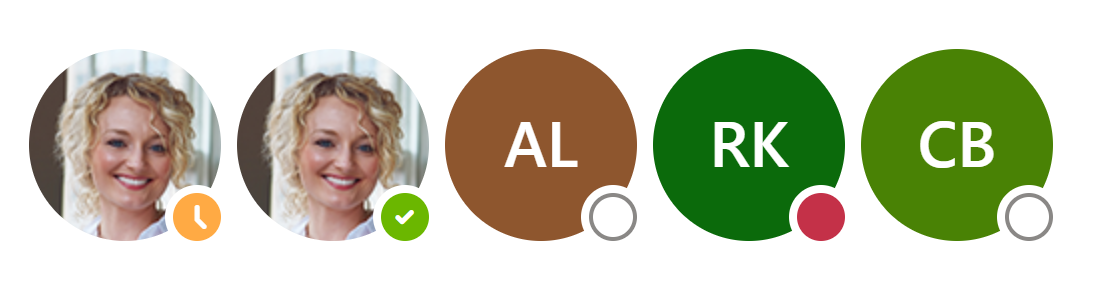
สำคัญ
- นี่คือคุณลักษณะพรีวิว
- คุณลักษณะการแสดงตัวอย่างไม่ได้มีไว้สำหรับการนำไปใช้งานจริง และอาจมีการจำกัดฟังก์ชันการทำงาน คุณลักษณะเหล่านี้สามารถใช้ได้ก่อนการเปิดตัวอย่างเป็นทางการ เพื่อให้ลูกค้าสามารถเข้าใช้งานได้ก่อนเวลาและให้ข้อคิดเห็น
Description
กองใบหน้า (Facepile) แสดงรายชื่อบุคคล แต่ละวงกลมเป็นตัวแทนของบุคคลและมีภาพหรือชื่อย่อของพวกเขา ตัวควบคุมนี้มักใช้เมื่อมีการแชร์ว่าใครสามารถเข้าถึงมุมมองหรือไฟล์เฉพาะ หรือเมื่อมอบหมายงานให้ผู้อื่นภายในเวิร์กโฟลว์
ส่วนประกอบของโค้ดนี้จัดเตรียมแรปเปอร์รอบตัวควบคุม Fluent UI Facepile ที่ผูกกับปุ่มเพื่อใช้ในแอปพื้นที่ทำงานและหน้าแบบกำหนดเอง
คุณสมบัติ
คุณสมบัติที่สำคัญ
| คุณสมบัติ | Description |
|---|---|
Items |
รายการการดำเนินการที่จะแสดง รายการแรกถือเป็นรายการราก |
PersonaSize |
ขนาดของบุคคลที่จะปรากฏบนหน้าจอ |
OverflowButtonType |
เพื่อเลือกชนิดปุ่ม Overflow ที่จะแสดงและว่าจะแสดงหรือไม่ |
MaxDisplayablePersonas |
จำนวนบุคคลสูงสุดที่จะปรากฏบน Facepile ห้าเป็นค่าเริ่มต้นและจำนวนที่แนะนำ |
ImageShouldFadeIn |
ว่ารูปภาพควรมีเอฟเฟกต์เฟดอินขณะปรากฏหรือไม่ |
ShowAddButton |
ว่าปุ่มเพิ่มควรปรากฏในองค์ประกอบ Facepile หรือไม่ |
OverflowButtonLabel |
ป้ายกำกับ Aria สำหรับปุ่ม Overflow |
AddbuttonAriaLabel |
ป้ายกำกับ Aria สำหรับปุ่มเพิ่ม |
Items คุณสมบัติ
| Name | Description |
|---|---|
ItemPersonaName |
ชื่อที่แสดงของบุคคล |
ItemPersonaKey |
คีย์ระบุรายการเฉพาะ คีย์ต้องไม่ซ้ำกัน |
ItemPersonaImage |
คอลัมน์รูปภาพของตาราง Dataverse ที่มีรูปภาพบุคคล (รูปโปรไฟล์) |
ItemPersonaImageInfo |
เนื้อหา Url หรือ Base64 ของภาพบุคคล (รูปโปรไฟล์) |
ItemPersonaPresence |
ไม่บังคับ - เพื่อกำหนดสถานะการแสดงตนของบุคคล |
IsImage |
รูปภาพบุคคล (ItemPersonaImage) เป็นคอลัมน์รูปภาพของตาราง Dataverse หรือไม่ คุณสมบัตินี้อนุญาตให้องค์ประกอบแสดงรูปภาพตามชนิด (Url หรือ Image) จริงในกรณีที่ Image ต้องอ้างอิงจากตาราง Dataverse และเท็จในกรณีที่เป็น URL หรือ Base64 ที่จะอ้างอิงจากคุณสมบัติ ItemPersonaImageInfo |
ItemPersonaClickable |
ว่าบุคคลนั้นจะคลิกได้หรือไม่ |
ตัวอย่างสูตร Power Fx สำหรับ Items (ใช้ตัวเชื่อมต่อ ผู้ใช้ Office 365)
สร้างคอลเลกชัน Items ที่มีรูปถ่ายโดยใช้ตัวเชื่อมต่อผู้ใช้ Office 365
รายชื่อผู้ใช้อาจมาจากแหล่งข้อมูลใดก็ได้ แต่ต้องระบุรูปภาพในคอมโพเนนต์ หากแหล่งข้อมูลของคุณไม่มีรูปภาพสำหรับผู้ใช้ คุณสามารถใช้ฟังก์ชัน AddColumns() Power Fx เพื่อเพิ่มแอตทริบิวต์ที่ถูกต้องลงในรายการและดึงภาพของผู้ใช้จากรายการรหัสผู้ใช้หรือชื่อผู้ใช้หลักที่แมปกับผู้ใช้ที่ใช้งานอยู่ใน Microsoft Entra
สร้างคอลเลกชันที่เรียกว่า UserPersonas โดยใช้ ตัวเชื่อมต่อผู้ใช้ Office 365 โดยอ้างอิงโค้ดตัวอย่างด้านล่าง จากนั้นส่งคอลเลกชันไปที่คุณสมบัติ Items ของตัวควบคุม
ClearCollect(
UserPersonas,
AddColumns(
// Get first 10 users who have email ID - optional
Filter(
Office365Users.SearchUser({top: 10}),
Mail <> Blank()
),
"ItemPersonaKey",
Mail,
"ItemPersonaName",
DisplayName,
"IsImage",
false,
"ItemPersonaImageInfo",
//Get base64 image data
Substitute(
JSON(
Office365Users.UserPhotoV2(Id),
JSONFormat.IncludeBinaryData
),
"""",
""
),
"ItemPersonaPresence",
"Away",
"ItemPersonaClickable",
true
)
);
หมายเหตุ
ฟิลด์ IsImage ตั้งค่าเป็นเท็จ เนื่องจาก ItemPersonaImageInfo ที่มาจาก URL รูปภาพ หากต้องการแสดงฟิลด์รูปภาพ Dataverse ให้ตั้งค่าฟิลด์ IsImage เป็นจริง และใช้ ItemPersonaImage เพื่อส่งผ่านค่ารูปภาพแทน
การใช้
คุณสมบัติ Style
| คุณสมบัติ | Description |
|---|---|
Theme |
ยอมรับสตริง JSON ที่สร้างขึ้นโดยใช้ ตัวออกแบบธีม Fluent UI (windows.net) การเว้นว่างไว้จะใช้ธีมเริ่มต้นที่กำหนดโดย Power Apps การเว้นว่างไว้จะใช้ธีมเริ่มต้นที่กำหนดโดย Power Apps ดูที่ ชุดรูปแบบ สำหรับความช่วยเหลือเกี่ยวกับวิธีกำหนดค่า |
AccessibilityLabel |
ป้ายชื่อ aria สำหรับโปรแกรมอ่านหน้าจอ |
คุณสมบัติ Event
| คุณสมบัติ | Description |
|---|---|
InputEvent |
เหตุการณ์ที่ส่งตัวควบคุม ตัวอย่างเช่น SetFocus |
พฤติกรรม
รองรับ SetFocus เป็น InputEvent
กำหนดค่าลักษณะ เมื่อเลือก
ใช้สูตร Switch() ในคุณสมบัติ OnSelect ของส่วนประกอบ เพื่อกำหนดค่าการดำเนินการเฉพาะสำหรับแต่ละรายการโดยอ้างถึง ItemPersonaKey ที่เลือกของตัวควบคุมเป็นค่าสวิตช์
ตัวอย่าง สูตร Power Fx ในคุณสมบัติ OnSelect ของ Facepile:
Switch( Self.EventName,
/* Define action when persona clicked */
"PersonaEvent",
Notify("Persona clicked: " & Self.Selected.ItemPersonaKey);
,
/* Define logic when the add button clicked */
"AddButtonEvent",
Notify("Add button was clicked");
,
/* Define logic when overflow button clicked*/
"OverFlowButtonEvent",
Notify("Overflow button clicked");
)
ข้อจำกัด
ส่วนประกอบโค้ดนี้ใช้ได้เฉพาะในแอปพื้นที่ทำงานและหน้าที่กำหนดเองเท่านั้น
คำติชม
เร็วๆ นี้: ตลอดปี 2024 เราจะขจัดปัญหา GitHub เพื่อเป็นกลไกคำติชมสำหรับเนื้อหา และแทนที่ด้วยระบบคำติชมใหม่ สำหรับข้อมูลเพิ่มเติม ให้ดู: https://aka.ms/ContentUserFeedback
ส่งและดูข้อคิดเห็นสำหรับ